萬盛學電腦網 >> 圖文處理 >> 美圖秀秀教程 >> 美圖秀秀打造別致影樓風 隨拍照也大片
美圖秀秀打造別致影樓風 隨拍照也大片
你是不是總覺得自己拍攝的照片色調太普通,沒有什麼特色?不要煩惱啦!今天小編就教你用“美圖秀秀”輕松美化隨拍照,幾步便能調出幽靜淡雅的色調,再加上會員素材的點綴,整個氣氛就清新起來了哦!想知道怎麼做嗎?接著往下看吧!
三聯推薦:點擊 免費下載美圖秀秀 查看更多美圖秀秀教程
先看看效果圖:

圖1
略顯暗淡的隨拍照是不是變的清幽淡雅了呢?森女氣息很濃對不對!快來跟著小編操作吧:
1、在軟件下打開待處理的照片,進入“美化”菜單下,選擇“影樓”特效分類,點擊“阿寶色”特效,並且調整透明度至60%;接著點擊“色彩調整”,調節色調至微偏綠色。
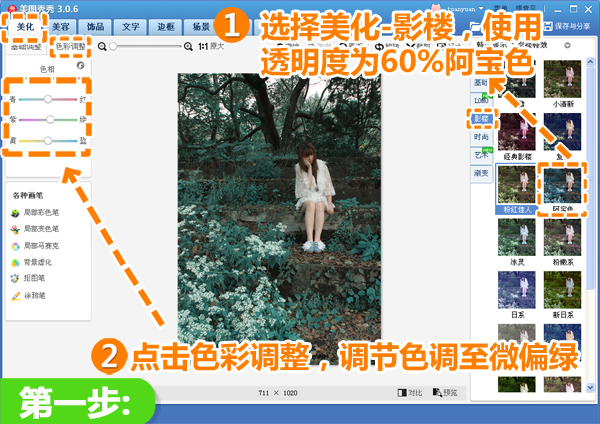
圖2
2、然後選擇“LOMO”特效分類,分別使用透明度為20%的“經典HDR”和30%的“反轉色”進行特效疊加。
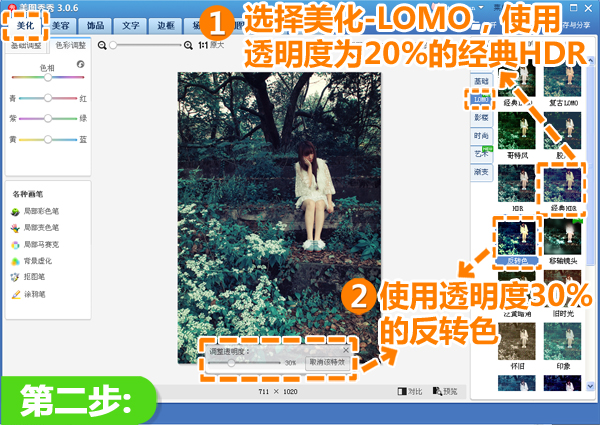
圖3
3、接著點擊“飾品”菜單,選擇“靜態飾品-炫彩水印”,選擇“會員獨享”素材標簽,選中如圖飾品並且復制多個,調整好位置和大小;然後單擊右鍵,選擇全部合並。

圖4
4、接下來進入“邊框”菜單,選擇“簡單邊框”,使用如圖邊框,讓照片看起來更有feel。
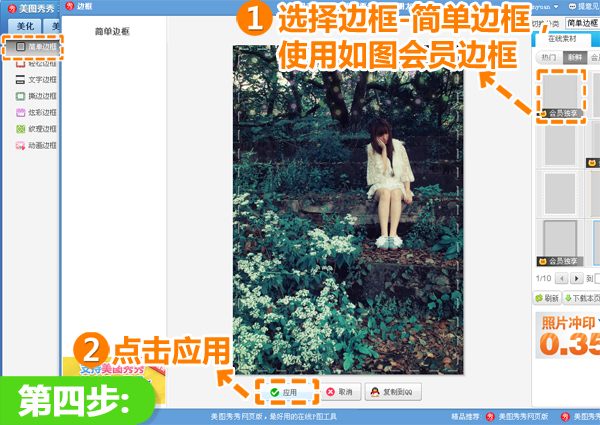
圖5
5、最後禁圖“美化”菜單,選擇“LOMO”特效分類,實用透明度為22%的“經典LOMO”,這樣就大功告成啦!
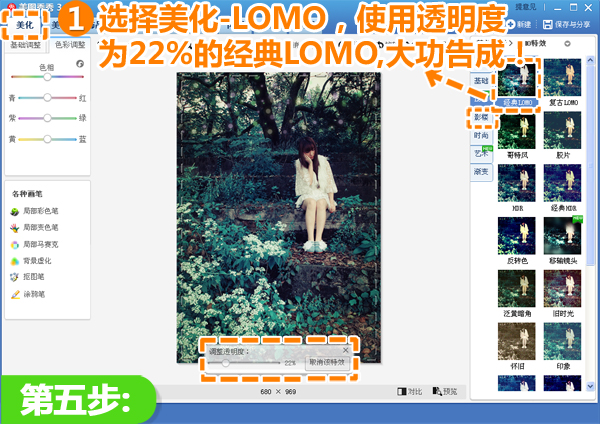
圖6
再看看最終效果圖:

圖7
總結:這種幽靜淡雅的色調你喜歡嗎?如果覺得自己的照片太普通,嘗試一下這種別具一格的色調,會有意想不到的效果哦!只要選擇一張普通清晰的照片並簡單操作,就可以啦!是不是心動了呢?趕快打開“美圖秀秀”試試吧!
美圖秀秀教程排行
軟件知識推薦
相關文章
copyright © 萬盛學電腦網 all rights reserved



